
Obsah:
- Autor John Day [email protected].
- Public 2024-01-30 08:22.
- Naposledy změněno 2025-06-01 06:08.
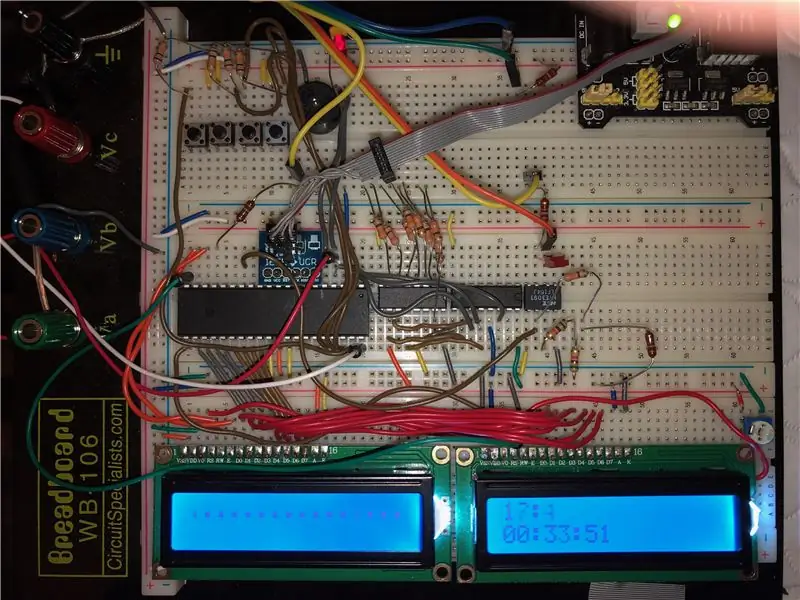
* Používá čip ATMega-1284 běžící na frekvenci 8 MHz, 4 kB bytů RAM a 4 kByt eepromu
* Používá staré 5pinové konektory DIN
* Umožňuje nahrávání a přehrávání, stejně jako overdub: nahrávání spolu s něčím, co jste dříve nahráli.
* Kompletní nabídka
* Možnost pojmenování a uložení souboru v eeprom
* Upravitelná tempa a časové podpisy
* Rudimentární kvantování
Užitečnost* Důkaz koncepce: tento projekt můžete považovat za náročný.
Co tento návod obsahuje:
* Seznam dílů
* Zpráva o projektu (Připojeno k tomuto panelu)
Obsahuje spoustu informací, které o projektu potřebujete vědět
* Odkaz na kód C na GitHub
github.com/sugarvillela/ATMega1284
* Podrobné pokyny pro sestavení projektu a přizpůsobení kódu
Krok 1: Seznam dílů
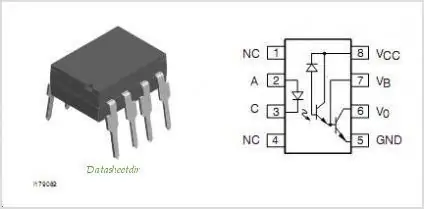
Některé díly jsem dostal ve škole se slevou. Některé jsem dostal v obchodě a zaplatil příliš mnoho. Pokud máte čas, získejte to vše online.
1 Breadboard, libovolný model, přibližně stejné velikosti jako na úvodní fotografii, 20 $
1 mikroprocesor, model ATMega1284, 5 $
Jedná se o univerzální čip se skvělými funkcemi. Datový list naleznete zde:
ww1.microchip.com/downloads/en/devicedoc/atmel-42718-atmega1284_datasheet.pdf
1 5voltový napájecí zdroj
1 ATMEL-ICE
Toto je rozhraní mezi vaším počítačem a mikroprocesorem. Potřebujete také nějaký software pro úpravu kódu (IDE) a kompilátor, který dokáže křížově kompilovat C do architektury čipu ATMega. Atmel poskytuje prostředí, Atmel Studio, které splňuje tyto požadavky. Stáhněte si jej zde:
1 optočlen, model 6N138 nebo ekvivalent, 5 $
Toto je pro vstup; midi standard vyžaduje, aby byla zařízení navzájem izolována, aby se zabránilo zemním smyčkám. Použil jsem ekvivalentní čip NEC s identickým uspořádáním pinů. Informace najdete na výše uvedené fotografii nebo si stačí vygooglit '6n138 pinout'. Pokud používáte model s různým přiřazením pinů, najděte odpovídající piny (opatrně).
2 LCD obrazovky, model 1602A1, každý za 3 $
Použil jsem 2*16 displejů, což znamená, že mají 2 řádky, každý o šířce 16 znaků. Kód je napsán speciálně pro tyto, zkuste tedy použít stejné. Připojení jsou: 8 datových linek a 2 řídicí linky. Datové řádky můžete sdílet mezi dvěma obrazovkami, ale pro každou potřebujete 2 řídicí řádky, celkem tedy 4 řídicí řádky. Můj projekt používá sběrnici C pro datové linky LCD a horní okus sběrnice D pro řídicí linky. Pokud zapojíte ten svůj jinak, změňte výstupní sběrnice v kódu.
1 Reproduktor
Pro výstup metronomu; každý reproduktor to udělá. Budete jej napájet 3-5 voltovými čtvercovými vlnami, takže nemusí znít hezky. Můžete se také připojit k externímu zesilovači.
1 Kondenzátor pro změkčení výstupu čtvercových vln do reproduktoru
2 5pinové konektory DIN, samec nebo samice
Použil jsem samčí kabely a pevně je připojil k desce. Pro elegantnější řešení použijte zásuvkové konektory a propojovací kabely připojte k jiným zařízením. (Nezapomeňte, že čísla pinů jsou zpětná podle toho, jak se na konektor díváte!)
Rezistory, 180-330 Ohm, 1k-10kOhm
Možná budete muset experimentovat s hodnotami odporu, aby optočlen mohl dostatečně rychle sledovat vstup
LED diody
Konstrukce vyžaduje diodu přes vstup optoizolátoru, ale LED bude stačit. Použijte LED diodu pro metronom, abyste včas blikali s pípajícím reproduktorem. Mějte po ruce více LED pro ladění výstupu, pokud je potřebujete.
Dráty, spousta drátů
Rozchod 20-22, plné dráty, dlouhé, krátké a drobné.
Krok 2: C kód
Přejděte na github a získejte kód:
* Ujistěte se, že jste si přečetli kód a porozuměli mu, protože jej budete muset upravit tak, aby odpovídal jinému hardwaru.
* Zpráva o projektu na úvodním panelu obsahuje podrobný popis softwarových modulů a způsob jejich interakce.
* Žádné kopírování a vkládání. Interakce s kódem; experiment; přepsat. Pravděpodobně to můžete zlepšit.
Krok 3: Počáteční zapojení (Pokyny najdete na fotografii projektu)
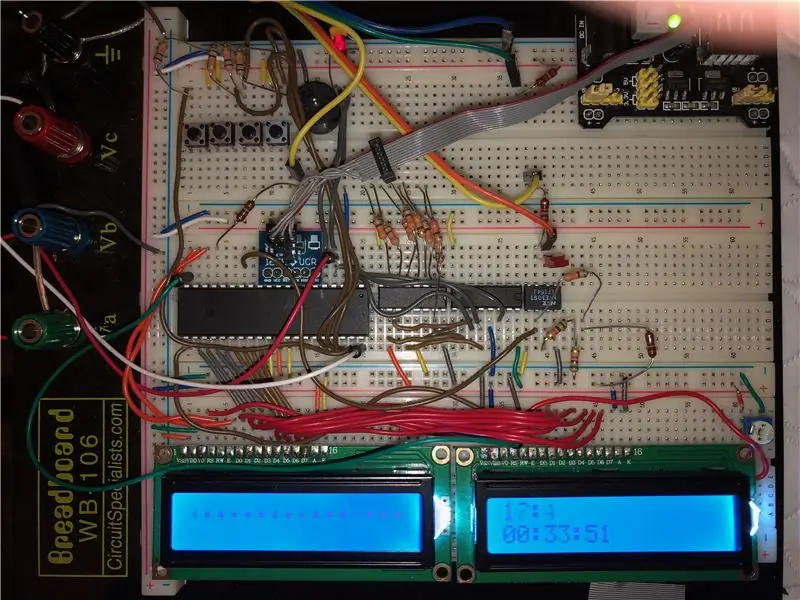
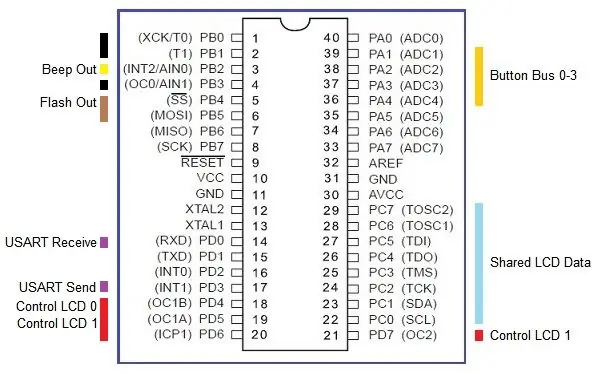
Poznámky k fotografii projektu, než začneme
Na fotografii je optočlen poslední čip vpravo a procesor je velký čip vlevo.
Mezi tím si všimnete dalších dvou čipů s připojenou spoustou rezistorů. Ignorujte je, prosím. To jsou posuvné registry, které se v tomto projektu nepoužívají. Pokud máte někdy chuť přidat pole LED, zjistíte, k čemu jsou.
Kulatá černá věc je reproduktor (piezoelektrický bzučák).
Tlačítka jsou vlevo nahoře. To je docela daleko od sběrnice A v pravém dolním rohu čipu.
Vlevo je LCD displej LCD 0. Ten vpravo je LCD 1.
V těchto pokynech budu předpokládat, že používáte přesně uvedenou součást (kdekoli je v seznamu dílů uvedeno číslo modelu).
Připojte napájecí zdroj
Nepájivé pole má po okrajích a mezi sekcemi napájecí kolejnice. Pomocí krátkých vodičů propojte všechny dohromady a připojte je k napájecímu zdroji. Nyní máte přístup k pozitivnímu a pozemnímu odkudkoli na hrací ploše.
Bramborové hranolky
Nainstalujte čip ATMega, dávejte pozor, abyste neohnuli kolíky (dobrá opatrnost pro jakýkoli čip) a ujistěte se, že sedí úplně dovnitř.
Nainstalujte optočlen vedle procesoru.
Připojte napájecí lišty k příslušným kolíkům na procesoru a optočlenu.
LCD
Pomoc s připojením displeje LCD si můžete přečíst v přiloženém souboru LCDhookup.pdf (níže).
Každá obrazovka má dvě napájecí připojení a tři zemní spojení.
Pin 3 je ovládání jasu, které při špatném nastavení způsobí, že obsah obrazovky bude neviditelný. Pokud máte po ruce potenciometr, použijte k nastavení ovládacího napětí. Můžete také vyzkoušet pevné odpory, abyste získali napětí asi 1/2 VCC.
Piny 4 a 6 na LCD 0 se připojují k D4 a D5 na procesoru. Slouží k povolení a obnovení obrazovky.
Piny 4 a 6 na LCD 1 se připojují k D6 a D7 na procesoru.
Piny 7-17 na obou LCD se připojují k C0-C7 na procesoru. Jedná se o sdílenou datovou sběrnici. Každá obrazovka bude data ignorovat, dokud na piny 4 a 6 nepřijde řídicí signál.
Přečtěte si: Informace o LCD a další informace, které vám pomohou pochopit, jak LCD obrazovky fungují.
Tlačítka
Připojte čtyři tlačítka k A2-A4 na procesoru. (Nechal jsem A1 otevřený pro vstup A/D převodníku, ale nepoužil jsem ho.)
Na jakémkoli typu logického čipu se nepřipojený vstup vznáší vysoko, což znamená, že procesor na tomto vstupu uvidí 1. Chcete -li to ovládat, musíte připojit piny k zemi přes odpor. Tlačítka jsem zapojil tak, aby byla při stisknutí na zemi (přes odpor) a při stisknutí vysoko. K tomuto účelu použijte jakýkoli odpor 330 až 1k.
Střídavě, a možná i energeticky efektivněji, můžete tlačítka zapojit tak, aby byla vysoká, když nejsou stisknutá, a nízká, když jsou stisknutá. Chcete -li místo kódu PINA hledat ~ PINA, budete muset změnit kód (buttonBus.c).
Doporučuje:
Záznam rychlosti větru a slunečního záření: 3 kroky (s obrázky)

Záznam rychlosti větru a slunečního záření: Potřebuji zaznamenat rychlost větru a sílu slunečního záření (ozáření), abych vyhodnotil, kolik energie lze získat pomocí větrné turbíny a/nebo solárních panelů. Budu měřit jeden rok, analyzovat data a poté navrhnout systém mimo síť
EngineersBuddy Bezdrátová klávesnice, myš a záznam makra: 4 kroky

EngineersBuddy Wireless Keyboard, Mouse and Macro Recorder: Tento návod vysvětluje, jak používat Engineers Buddy, klávesnici, myš a záznam makra. Tato aplikace pro Android funguje ve spojení s hardwarovým modulem emulátoru klávesnice a myši Enginners Buddy. Modul bude fungovat s jakýmkoli HID komp
Mluvící Arduino - Přehrávání MP3 pomocí Arduina bez jakéhokoli modulu - Přehrávání souborů MP3 z Arduina pomocí PCM: 6 kroků

Mluvící Arduino | Přehrávání MP3 pomocí Arduina bez jakéhokoli modulu | Přehrávání souboru MP3 z Arduina pomocí PCM: V tomto návodu se naučíme, jak přehrávat soubor mp3 s arduino bez použití jakéhokoli zvukového modulu, zde použijeme knihovnu PCM pro Arduino, která přehrává 16 bitů PCM s frekvencí 8 kHZ, takže to zvládneme
Digitální fotorámeček s WiFi připojením - Raspberry Pi: 4 kroky (s obrázky)

Digitální fotorámeček, propojený s WiFi - Raspberry Pi: Jedná se o velmi snadnou a levnou cestu k digitálnímu fotorámečku - s výhodou přidání /odebrání fotografií přes WiFi pomocí 'kliknutí a tažení' pomocí (bezplatného) programu pro přenos souborů . Může být poháněn malým Pi Zero za 4,50 GBP. Můžete také přenášet
Kapesní záznam rychlosti soutěže: Univerzální pouzdro na přenášení paměti! Přestaňte zapomínat: 3 kroky

Kapesní záznam rychlosti soutěže: Univerzální pouzdro na přenášení paměti! Přestaňte zapomínat: Toto je „univerzální přenosné pouzdro“pro sd, mmc, flash disky, xd, CF, paměť stik/pro … skvělé pro všechny vaše potřeby paměti! A VHODÍ SE DO VÁŠHO KAPSY !!! Toto je vstup do „Pocket-Sized Speed Contest“(Soutěž končí v den mých narozenin, takže prosím v
